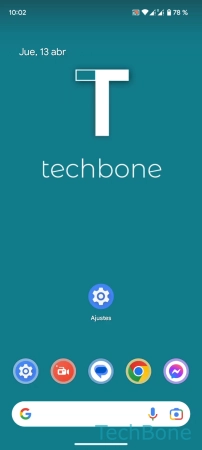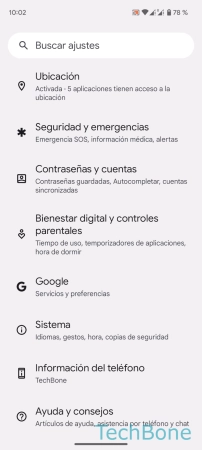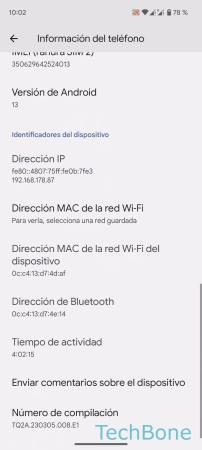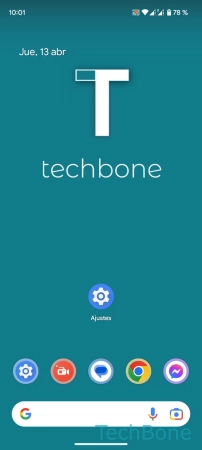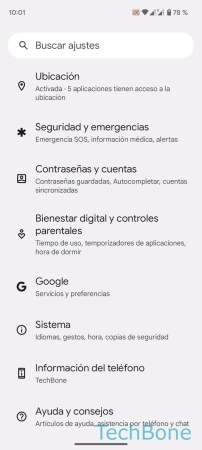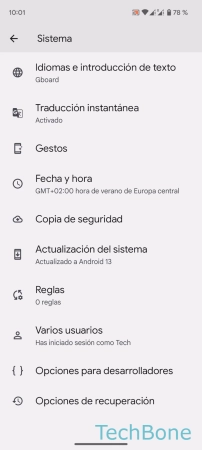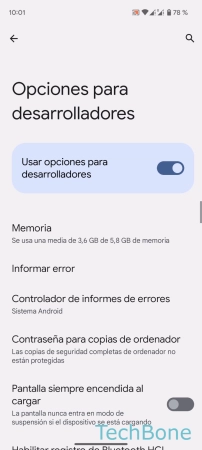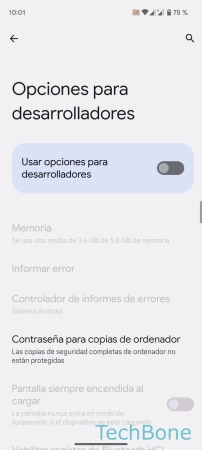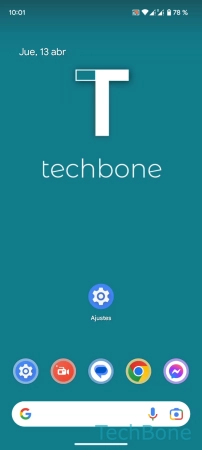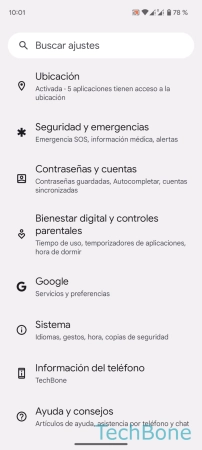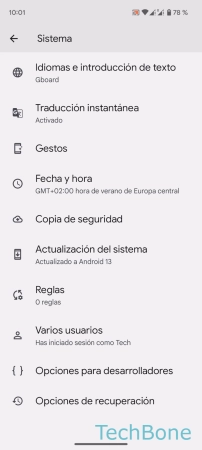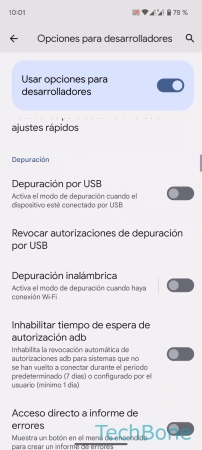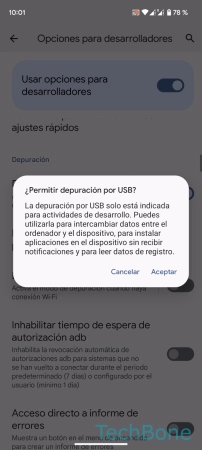Android - Acceder y Configurar las Opciones de Desarrollador
Las opciones de desarrollador ofrecen ajustes o funciones avanzadas, pero hay que desbloquearlas primero.
Escrito por Denny Krull · Última actualización el
Si el usuario quiere obtener un acceso más profundo al sistema Android, debe activar la depuración USB en las opciones de desarrollador. A continuación mostramos cómo desbloquear las opciones de desarrollador en el móvil.
Como las opciones de desarrollador apenas son relevantes para los usuarios privados, inicialmente están ocultas y deben activarse tocando siete veces el número de compilación en la información del dispositivo.
Después de activar las opciones de desarrollador, hay numerosas opciones de configuración para la pantalla, el rendimiento del dispositivo (animaciones) o para las redes Wi-Fi o Bluetooth. Entre ellas se encuentra la depuración USB, que se puede usar para obtener un acceso más profundo al sistema si se va a rootear el dispositivo Android, por ejemplo. También se utiliza para ver archivos de registro o para eliminar bloatware (aplicaciones preinstaladas) en otras interfaces de usuario (UI).
Activar
Para desbloquear las opciones de desarrollador en Android, basta con presionar siete veces en el número de compilación en la información del dispositivo en los ajustes "Información del teléfono".
Si se ha establecido un bloqueo de pantalla, hay que introducir el método de desbloqueo correspondiente (patrón, PIN, contraseña), tras lo cual se desbloquean las opciones de desarrollador y se pueden encontrar en los ajustes del sistema.
Nota: Tras la activación con éxito, aparece un mensaje indicando que ya somos desarrolladores.
Desactivar
Si hay errores o restricciones funcionales inesperadas después de realizar ajustes en las opciones de desarrollador, éstas se pueden desactivar de nuevo en cualquier momento.
Para volver a desactivar las opciones de desarrollador en Android, basta con abrir el menú de opciones de desarrollador y desactivar el interruptor en la parte superior. Tras volver al menú anterior, las opciones de desarrollador vuelven a estar invisibles y ocultas.
Nota: Recomendamos reiniciar el móvil tras desactivar y restablecer las opciones de desarrollador.
Depuración USB
Tras activar las opciones de desarrollador en Android, se puede activar la depuración USB, que proporciona un acceso más profundo al sistema.
Esta función es necesaria si el usuario quiere rootear el móvil. El programa MyPhoneExplorer también necesita esta función para sincronizar contactos y otros datos.
Nota: La depuración USB sólo debe activarse si se utiliza, ya que teóricamente es posible acceder a los datos si se ha perdido el móvil.
Preguntas más frecuentes (FAQ)
¿Dónde están las opciones de desarrollador?
Para poder acceder a las opciones de desarrollador en Android, hay que tocar siete veces el número de compilación en la información del dispositivo.
Tras activar las opciones de desarrollador, la opción de menú se encuentra en los ajustes del sistema.
¿Qué es la depuración USB?
La depuración USB se puede utilizar para obtener un acceso más profundo al sistema en el dispositivo Android para eliminar apps preinstaladas (bloatware) o para rootear el sistema.
¿Cómo restablecer las opciones de desarrollador?
Para poder restablecer los ajustes realizados en las opciones de desarrollador en el dispositivo Android, por ejemplo porque hay errores, el usuario hay que desactivarlas.
Después de desactivar las opciones de desarrollador, la opción de menú ya no estará visible en los ajustes del sistema.